WordPress修改管理員電子郵件時,會先寄出一封信到新的信箱,這封信裡頭有個確認連結,必須開啟該連結,才能完成修改。這樣有個好處是先確認新信箱沒有填寫錯誤,能成功收到信,才不會填了錯的信箱,一直沒有收到信,可能過了好一陣子才發信,那就已經漏掉很多信了。而開啟確認連結、修改成功後,會寄一封信到原本的信箱通知已經完成修改,所以原本管理員會知道信箱有被修改,這封信若沒有收到也不影響修改。
下圖是寄給先後兩個信箱的信件:
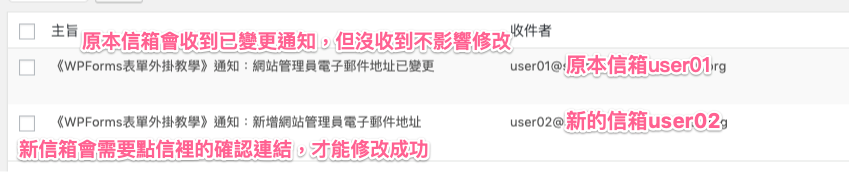
下圖是寄給新信箱通知信的內容,內含確認連結:
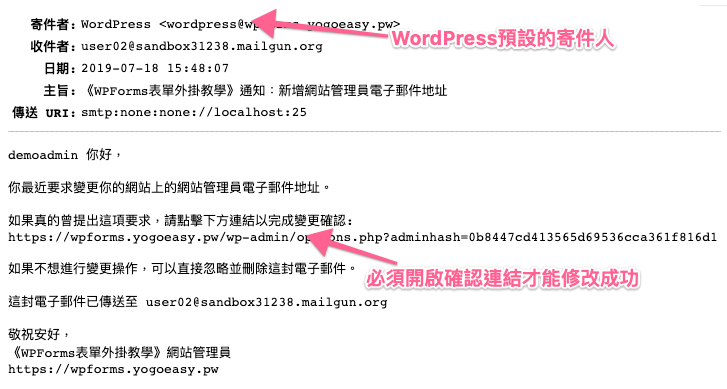
下圖是寄到原本信箱通知信的內容:
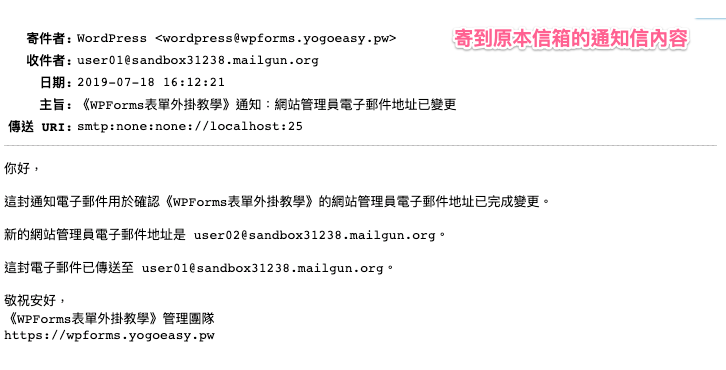
影片有操作範例:
按此前往YouTube觀看影片
Post SMTP Mailer/Email Log外掛頁面
另外附上兩封信的主旨與內容:
1. 寄給新信箱:
主旨: 《網站標題》通知:新增網站管理員電子郵件地址
內容:
管理員 你好,你最近要求變更你的網站上的網站管理員電子郵件地址。
如果真的曾提出這項要求,請點擊下方連結以完成變更確認:
https://網站網址/wp-admin/options.php?adminhash=0b8447cdcca361f816d1413565d69536如果不想進行變更操作,可以直接忽略並刪除這封電子郵件。
這封電子郵件已傳送至 [email protected]
敬祝安好,
《網站標題》網站管理員
2. 寄給原本信箱:
主旨:《網站標題》通知:網站管理員電子郵件地址已變更
內容:
你好,這封通知電子郵件用於確認《網站標題》的網站管理員電子郵件地址已完成變更。
新的網站管理員電子郵件地址是 [email protected]。
這封電子郵件已傳送至 [email protected]。
敬祝安好,
《網站標題》管理團隊


